 DXF または DWG を挿入
DXF または DWG を挿入
![]()
DXF または DWG ファイルの内容を、図形上の図形として挿入します。このツールは、カスタムテンプレートを作成する方法として使用します。詳しくは、カスタム図面テンプレートを参照してください。
-
 をクリックします。
をクリックします。 - 表示されるダイアログで、[ファイルを検索] ボックスに検索する文字列を入力してファイルを検索するか、リストからファイルを選択します。
ダイアログの [他のドキュメント] をクリックして、既に画像ファイルがアップロードされているドキュメントを参照することもできます。自分が所有しているか共有されている別の Onshape ドキュメントからファイルを挿入すると、そのファイルがコピーされます。
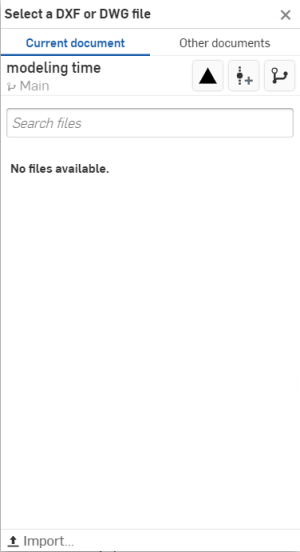
リストにファイルがない場合は、ダイアログの下部にある [インポート] オプションを使用して、ファイルをドキュメントに取り込みます。
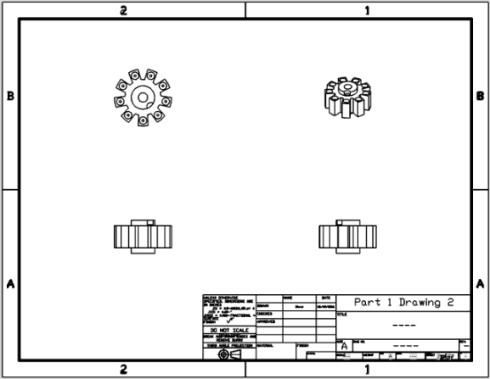
ヒント
- コンテンツはモデル空間から読み込まれ、図面にコピーされます。
- モデル空間からワイヤフレームジオメトリ (線、円弧、ポリラインなど) と注記のみが読み込まれます (3D データは含みません)。
- すべての色が削除され、Onshape 図面の既定の色 (適切なレイヤー色) が適用されます。背景色を変更するには、次の手順に従います。
- [マイアカウント] > [基本設定] > [図面] に移動し、[濃い色] または [薄い色] を選択します。[図面設定を保存] をクリックします。
- すべてのブロックが分解されます。
- すべてのポリラインが分解されます。
- すべての単純な注記は [注記] に変換され、編集可能です。
- ビューのコンテキストメニュー (右クリック) の [移動するタイトルブロック] コマンドを使用して、タイトルブロック、境界フレーム、および 境界ゾーンに要素を追加します。
要素は、対応するレイヤー (タイトルブロック、境界フレーム、または境界ゾーン) に追加されます。